“当我收到短信时,我不断收到一条消息说‘上传到 iCloud 已暂停。插入您的设备并连接到 Wi-Fi’,但它永远不会消失。我该怎么办?”
- 来自苹果社区
许多用户在使用iCloud上传消息或照片时可能会遇到“上传到iCloud已暂停”的问题。为什么会出现这个问题呢?怎么解决呢?本文将深入探讨“上传到iCloud暂停”的可能原因以及相应的解决方案,帮助您顺利完成上传。
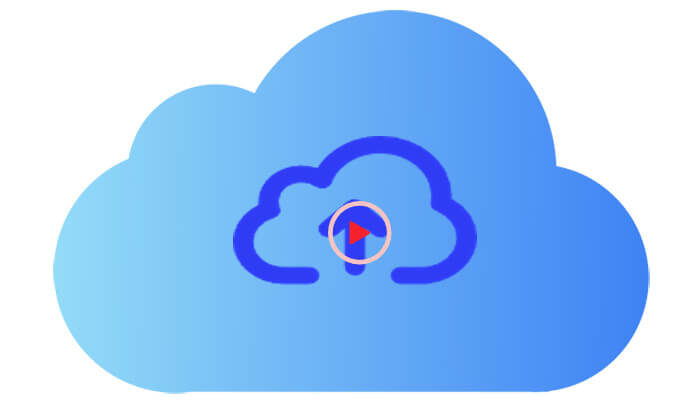
为什么我的消息显示同步已暂停?以下是一些可能的原因:
现在我们了解了 iCloud 上传暂停的可能原因,下面是恢复 iCloud 上传的具体方法。您可以尝试每一项,直到问题得到解决。
确保您的 iPhone 连接到稳定的网络。上传到 iCloud 需要良好的互联网连接,不稳定的网络可能会导致同步失败。
为此:
步骤 1. 确保您的设备已连接到 Wi-Fi 网络,避免上传大文件时使用数据。
步骤2.重新启动路由器或切换到更稳定的网络环境。
步骤 3. 尝试重置网络设置。路径:“设置”>“常规”>“重置”>“重置网络设置”。

简单的重新启动即可解决许多小问题,包括上传到 iCloud 时暂停。操作方法如下:
对于 iPhone X、11、12、13 或更高版本:
对于 iPhone 6、7、8 或 SE(第 2 代或第 3 代):
对于 iPhone SE(第 1 代)、5 或更早版本:

如果简单的重新启动无法解决问题,您可能需要在 iPhone 上执行硬重置。这有助于消除可能导致该问题的任何持续存在的软件问题。
要硬重置您的 iPhone,请按照以下步骤操作:

当设备的电池电量低于 20% 时,系统可能会暂停同步以节省电量。将设备充电到足够的电量可以帮助恢复上传。

如果您发现 iPhone 在充电时过热,请不要担心;您可以在本文中找到解决方案。
您的 iPhone 充电时是否过热?原因及解决方法有时,Apple 的 iCloud 服务可能会遇到暂时中断或维护。您可以检查Apple系统状态页面以查看iCloud服务是否正常运行。

注销然后重新登录您的 iCloud 帐户可以刷新同步设置并解决上传暂停问题。为此,请按照以下步骤操作:
步骤1.前往“设置”>[您的姓名]>“退出”。
步骤 2. 输入您的 Apple ID 密码并选择“注销”。 (无法注销您的 Apple ID ?)
步骤 3. 重新登录 iCloud 并尝试再次上传。

iCloud 存储空间不足也会导致上传暂停。检查 iCloud 设置中的存储空间,并根据需要清除或升级。
步骤如下:
步骤1.打开“设置”>[您的名字]>“iCloud”>“管理存储”。
步骤 2. 如果您的存储已满,您可以删除不必要的备份或文件或选择升级存储计划。 (如何取消iCloud存储?)

许多用户还报告说,某些特定应用程序(例如照片和消息)的上传可能会暂停。在这种情况下,您可以通过禁用然后重新启用相应的 iCloud 同步来解决问题。
以下是恢复同步 iPhone 消息的方法:
步骤1.打开“设置”>[您的名字]>“iCloud”。
步骤2.找到“消息”并将其关闭。

步骤 3. 关闭后,等待几秒钟,然后重新启用此应用程序的 iCloud 同步。
步骤4、稍等片刻,查看上传状态。
以下是取消暂停 iCloud 照片同步的方法:
步骤1.打开“设置”>[您的名字]>“iCloud”。
步骤 2. 找到“照片”,然后找到“iCloud 照片”,然后将其关闭。

步骤 3. 等待几秒钟并重新启用它。
Apple 经常发布软件更新来修复错误并提高性能。如果 iCloud 无法正确同步,请考虑将您的 iPhone 或 iPad 更新到最新的iOS 18 版本。
操作方法如下:
步骤 1. 导航至“设置”>“常规”>“软件更新”。 ( iPhone 陷入软件更新困境?)
步骤 2. 如果有可用更新,请点击“下载并安装”,然后按照屏幕上的说明完成该过程。

如果上述方法无法解决“上传到 iCloud 暂停”的问题,您可以使用iOS System Recovery ,这是一款专为iOS设备设计的系统修复工具。它可以帮助用户修复各种iOS系统问题,例如设备卡在Apple徽标上、黑屏或处于恢复模式。该软件用户友好,允许用户按照简单的说明将设备恢复正常,而不需要复杂的技术知识。
iOS系统恢复的主要特点:
以下是如何使用iOS系统恢复恢复 iCloud 同步:
01在计算机上下载并安装该程序,然后启动它。在主界面中,选择“ iOS系统恢复”并通过USB连接您的iPhone。

02弹出窗口将显示该工具可以解决的各种问题。单击“开始”按钮继续。

03选择“标准模式”或“高级模式”。该工具将检测您的iPhone的基本信息;单击“确认”继续。

04最后,单击“修复”按钮开始下载固件包并修复您的iPhone。

当iCloud上传暂停时,上述方法可以帮助恢复正常上传。如果标准方法不起作用,使用iOS系统恢复是最终的解决方案。该工具不仅可以帮助解决上传问题,还可以修复各种底层系统故障,使您的iOS设备保持稳定状态。
相关文章: